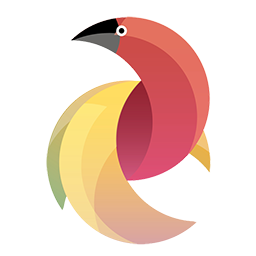Outils pour utilisateurs
exporter
Différences
Ci-dessous, les différences entre deux révisions de la page.
| Les deux révisions précédentes Révision précédente Prochaine révision | Révision précédente | ||
|
exporter [2022/03/03 14:29] pairokay [Exportation par CSV] |
exporter [2023/04/25 11:47] (Version actuelle) |
||
|---|---|---|---|
| Ligne 16: | Ligne 16: | ||
| Dans votre Wordpress, rendez-vous dans l' | Dans votre Wordpress, rendez-vous dans l' | ||
| + | |||
| + | ===== Exportation par notre générateur ===== | ||
| + | |||
| + | Vous avez juste un ftp vide sur un hébergement avec PHP, ceci est la bonne solution. | ||
| + | |||
| + | Dans la liste des sites, en face de celui que vous désirez exporter le contenu, cliquez sur le bouton bleu " | ||
| + | |||
| + | Sur la page d' | ||
| + | |||
| + | Éditez le fichier config.php et copiez/ | ||
| + | |||
| + | Uploadez tous les fichiers sur votre FTP. | ||
| + | |||
| + | C'est tout votre site est en ligne ! | ||
| + | |||
| + | ==== Quelques précisions pour la mise en place ==== | ||
| + | |||
| + | Si vous avez choisi la deuxième solution d' | ||
| + | |||
| + | === Les variables modifiables dans config.php === | ||
| + | |||
| + | $title contient le nom de votre site. Exemple : "Les montres de luxe" | ||
| + | |||
| + | $pas reçoit le nombre d' | ||
| + | |||
| + | $author reçoit un nom d' | ||
| + | |||
| + | $info reçoit vos informations légales. Exemple : "< | ||
| + | |||
| + | $pub reçoit un code de publicité à afficher. Exemple "<a href=' | ||
| + | |||
| + | $nbphotos reçoit 0 ou le nombre de photos voir ci-dessous images à la une. | ||
| + | |||
| + | === Modification du Template === | ||
| + | |||
| + | Vous pouvez modifier le template du site ( les fichiers .tpl ) , pour par exemple le rendre plus beau en bootstrap | ||
| + | |||
| + | tpl_site : template du site | ||
| + | tpl_index : template de l' | ||
| + | tpl_listing : template du listing des article | ||
| + | tpl_post : template d'un article' | ||
| + | tpl_img : template d'une image à la une | ||
| + | tpl_nav : template de la navigation | ||
| + | tpl_footer : template du footer du site | ||
| + | | ||
| + | Variables de template : | ||
| + | |||
| + | {title} : titre du site | ||
| + | {titlepage} : titre de la page | ||
| + | {titlepost} : titre de l' | ||
| + | {content} : texte de l' | ||
| + | {img} : image à la une de l' | ||
| + | {picture} : url de l' | ||
| + | {urlpost} : url de l' | ||
| + | {resume} : résumé de l' | ||
| + | {nav} : zone de navigation du listing | ||
| + | {urlnav} : url de la page de navigation | ||
| + | {textnav} : texte de navigation | ||
| + | {pub} : publicité à insérer | ||
| + | |||
| + | === Images à la une === | ||
| + | |||
| + | |||
| + | |||
| + | Vous devez les placer dans le répertoire img | ||
| + | Vous pouvez indiquer leur nom de fichier dans le fichier config.php , exemple pour l' | ||
| + | Ou vous pouvez directement les numéroter ex: 3.jpg pour l' | ||
| + | Vous pouvez également faire une rotation des images : Vous avez 10 images à la une, renommez les de 0.jpg à 9.jpg, indiquez $nbphotos=10; | ||
| + | |||
| + | |||
| + | |||
| + | |||
| + | |||
| + | |||
| + | |||
exporter.1646317740.txt.gz · Dernière modification: 2023/04/25 11:47 (modification externe)